iPod nano: мысли как Apple
Ни для кого не секрет, что Apple — хедлайнер в мире цифровых плейеров. Об iPod'ах не слышал только глухой. Именно Apple — законодатель мод в этой нише. На успехе айподов пытались сыграть очень многие. Но повторить или, тем более, сделать что-то лучшее никому не удалось. Возможно, кто- то со мной поспорит, но я смотрю не на технические характеристики, а на объемы продаж.
Чтобы дать понять, что такое iPod в СНГ, приведу немного статистики. В России iPod'ы тоже намного меньше распространены, чем, к примеру, в Америке. В 2005 г. доли производителей в сегменте Flash-плейеров в РФ распределились следующим образом: iRiver — 28%, Samsung — 20%, Nexx — 14%, Panasonic и Mpio — по 5%, Sony — 4%, Apple — 3%. В сегменте HDD-плейеров: iRiver — 30%, Apple — 26%, Creative — 13%, Archos — 12%, Samsung — 6%. Как видим, Flash-плейеры от Apple очень мало продавались, но и ориентирована компания была больше на HDD-версии. При этом в следующем, 2006-м, году, по информации "Ведомостей", Apple продала в России 240.000 плейеров iPod — по сравнению с предыдущим годом продажи этих устройств выросли как минимум в 6 раз. А в следующем финансовом году, который для Apple уже начался 1 октября 2006 г., прогнозируются продажи на уровне 370 тыс. По оценкам эксклюзивного дистрибьютора плейеров iPod компании DiHouse, в России доля iPod на конец 2006 года составляла около 13%. Ferra.ru пишет, что проведенные независимыми аналитиками исследования показали: 79% тех, кто уже приобрел себе MP3-плейер, предпочли именно iPod, а 76% тех, кто только собирается в ближайшее время обзавестись аудиоплейером, намерены остановить свой выбор как раз на "яблочном" детище. А вообще, согласно официальной информации, к нынешнему году обладателями iPod стали почти 68 млн пользователей. При этом только за 2006 год было продано около 39 млн аппаратов.
 iPod nano — преемник iPod mini, который, в отличие от модели nano, основан на жестком диске. Ввиду удешевления флэш-памяти большого объема Apple решила сделать выбор в пользу последнего. Корпорация уже давно объявила свой курс на удешевление продукции, которая началась с Mac Mini, поэтому и комплектующие закупать стала более дешевые. Как пример — панель управления, ранее изготовленная Synaptics, должна была быть заменена на собственную разработку Apple. Минусы жесткого диска очевидны. Во-первых, флэш — это полный digital, то есть отсутствие движущихся частей. А жесткий диск — нет, и, следовательно, потребление энергии примерно в 2 раза ниже, как и износ. Во-вторых, винчестер более чувствителен к падениям. Возможно, одно неосторожное движение может стоить вам и хороших денег, и испорченного настроения. Американская онлайновая тестовая лаборатория arstechnica.com ( сайт в один прекрасный день задалась целью "убить" iPod nano. Сказать честно, получалось это у них плохо. Сначала умельцы проводили наиболее реальные тесты: пробовали на него садиться, ронять во время бега, но плейер даже не прекращал играть. Затем они перешли к более экстремальным и необычным испытаниям. Они "роняли" iPod nano из машины со стороны водителя на скорости от 15 до 50 км/час. И только на скорости 80 км/час после того, как плейер просто выкинули из окна, он получил глубокие и многочисленные царапины, но музыка играла с той же наглостью. После падения на асфальт с высоты 2 метров дисплей iPod nano был поврежден, но музыка все еще играла. И тогда американские любители что-нибудь да испортить сделали совсем немыслимое: "Мы положили Nano на дорогу и проехались по нему передними и задними колесами автомобиля. Звучало это отвратительно: хруст, шум, в общем — кошмар. Один из нас уже начал набирать номер похоронного бюро. Когда машина проехала, нам открылась следующая картина: дисплей iPod был цел, но показывал несколько вертикальных линий. Мы подняли плейер и испытали священный ужас: Nano все еще играл музыку, и управление работало: он все еще был способен перематывать треки вперед и назад, останавливаться на паузе… Ужас!" После того, как плейер переехали еще раз, он перестал показывать, а музыка играла как ни в чем не бывало. iPod nano не смог устоять только перед микроволновой печью: сайт Этот опыт производился уже другими умельцами. Кроме прочности, флэш-плейер имеет еще один плюс — размер. iPod nano выигрывает у iPod mini в этом плане безоговорочно: первый вдвое тоньше (12,7 мм против 6,86 мм) и легче (103 г против 46,6 г). iPod nano действительно впечатляет своими размерами: он без проблем помещается в маленький кармашек джинсов(!).
iPod nano — преемник iPod mini, который, в отличие от модели nano, основан на жестком диске. Ввиду удешевления флэш-памяти большого объема Apple решила сделать выбор в пользу последнего. Корпорация уже давно объявила свой курс на удешевление продукции, которая началась с Mac Mini, поэтому и комплектующие закупать стала более дешевые. Как пример — панель управления, ранее изготовленная Synaptics, должна была быть заменена на собственную разработку Apple. Минусы жесткого диска очевидны. Во-первых, флэш — это полный digital, то есть отсутствие движущихся частей. А жесткий диск — нет, и, следовательно, потребление энергии примерно в 2 раза ниже, как и износ. Во-вторых, винчестер более чувствителен к падениям. Возможно, одно неосторожное движение может стоить вам и хороших денег, и испорченного настроения. Американская онлайновая тестовая лаборатория arstechnica.com ( сайт в один прекрасный день задалась целью "убить" iPod nano. Сказать честно, получалось это у них плохо. Сначала умельцы проводили наиболее реальные тесты: пробовали на него садиться, ронять во время бега, но плейер даже не прекращал играть. Затем они перешли к более экстремальным и необычным испытаниям. Они "роняли" iPod nano из машины со стороны водителя на скорости от 15 до 50 км/час. И только на скорости 80 км/час после того, как плейер просто выкинули из окна, он получил глубокие и многочисленные царапины, но музыка играла с той же наглостью. После падения на асфальт с высоты 2 метров дисплей iPod nano был поврежден, но музыка все еще играла. И тогда американские любители что-нибудь да испортить сделали совсем немыслимое: "Мы положили Nano на дорогу и проехались по нему передними и задними колесами автомобиля. Звучало это отвратительно: хруст, шум, в общем — кошмар. Один из нас уже начал набирать номер похоронного бюро. Когда машина проехала, нам открылась следующая картина: дисплей iPod был цел, но показывал несколько вертикальных линий. Мы подняли плейер и испытали священный ужас: Nano все еще играл музыку, и управление работало: он все еще был способен перематывать треки вперед и назад, останавливаться на паузе… Ужас!" После того, как плейер переехали еще раз, он перестал показывать, а музыка играла как ни в чем не бывало. iPod nano не смог устоять только перед микроволновой печью: сайт Этот опыт производился уже другими умельцами. Кроме прочности, флэш-плейер имеет еще один плюс — размер. iPod nano выигрывает у iPod mini в этом плане безоговорочно: первый вдвое тоньше (12,7 мм против 6,86 мм) и легче (103 г против 46,6 г). iPod nano действительно впечатляет своими размерами: он без проблем помещается в маленький кармашек джинсов(!).
Дизайн и внешний вид
 У Apple никогда не было никаких проблем с дизайном. Он в меру прост и не создает никаких преград при использовании. Сегодня вы можете выбрать одну из нескольких расцветок nano. Таким плейером будет не стыдно пользоваться и бизнесменам, и молодежи. Плейер имеет строение, похожее на структуру классических iPod'ов. Минимализм — характерная черта всех плейеров от Apple. На лицевой стороне проигрывателя находится экран и фирменное колесо управления ClickWheel. Экран iPod nano имеет разрешение 172х132 пикселя и диагональ 1,5 дюймов. Этого вполне достаточно для просмотра списка песен, нехитрых игр, но несколько маловато для просмотра фотографий. Экран имеет достаточно яркую подсветку, которая даже на солнце позволяет без проблем увидеть изображения и разобрать текст. В официальных технических характеристиках не говорится о количестве цветов, отображаемых iPod nano, однако на глаз можно сказать, что это 65.000. Корпус имеет два недостатка. Первый заключается в том, что на поверхности остаются хорошо заметные отпечатки пальцев, а второй — корпус легко царапается, особенно если носить его в кармане без чехла, который входит в комплект. Кстати, чехлы стали поставляться в комплекте не сразу с выпуском nano, а спустя некоторое время. DeepApple.ru пишет: "Корпус плейеров оказался чувствительным к внешним повреждениям и царапинам, которыми "обрастал" у некоторых пользователей за считанные часы. Сперва компания утверждала, что проблемы просто не существует, так как корпус iPod nano создан из такого же материала, как и все предыдущие плейеры. Введение чехлов как необходимого атрибута для iPod nano можно рассматривать двояко. Является ли это признанием определенных проблем с корпусом? Если да, то почему компания не устраняет их, но предлагает лишь чехлы? Или же Apple пытается таким образом просто перестраховаться?" Чехол сделан из качественной толстой ткани и довольно крепок.
У Apple никогда не было никаких проблем с дизайном. Он в меру прост и не создает никаких преград при использовании. Сегодня вы можете выбрать одну из нескольких расцветок nano. Таким плейером будет не стыдно пользоваться и бизнесменам, и молодежи. Плейер имеет строение, похожее на структуру классических iPod'ов. Минимализм — характерная черта всех плейеров от Apple. На лицевой стороне проигрывателя находится экран и фирменное колесо управления ClickWheel. Экран iPod nano имеет разрешение 172х132 пикселя и диагональ 1,5 дюймов. Этого вполне достаточно для просмотра списка песен, нехитрых игр, но несколько маловато для просмотра фотографий. Экран имеет достаточно яркую подсветку, которая даже на солнце позволяет без проблем увидеть изображения и разобрать текст. В официальных технических характеристиках не говорится о количестве цветов, отображаемых iPod nano, однако на глаз можно сказать, что это 65.000. Корпус имеет два недостатка. Первый заключается в том, что на поверхности остаются хорошо заметные отпечатки пальцев, а второй — корпус легко царапается, особенно если носить его в кармане без чехла, который входит в комплект. Кстати, чехлы стали поставляться в комплекте не сразу с выпуском nano, а спустя некоторое время. DeepApple.ru пишет: "Корпус плейеров оказался чувствительным к внешним повреждениям и царапинам, которыми "обрастал" у некоторых пользователей за считанные часы. Сперва компания утверждала, что проблемы просто не существует, так как корпус iPod nano создан из такого же материала, как и все предыдущие плейеры. Введение чехлов как необходимого атрибута для iPod nano можно рассматривать двояко. Является ли это признанием определенных проблем с корпусом? Если да, то почему компания не устраняет их, но предлагает лишь чехлы? Или же Apple пытается таким образом просто перестраховаться?" Чехол сделан из качественной толстой ткани и довольно крепок.
 Воспользовавшись оплошностью Apple, некая фирма iCleaner ( сайт ) разработала "специально для iPod" средство, удаляющее царапины, всего за $35. Естественно, истинно русский человек не может купить подобное средство за 1/5 цены самого плейера (при расчете на версию с 1 Gb памяти). Мои сомнения по поводу того, что есть другой способ, подтвердились. В Сети пользователи пишут, что царапины с iPod nano можно снять с помощью полироли для дисплеев мобильных телефонов. Стоит подобная штука 5-10 у.е. Но есть и еще более дешевый вариант. Сайт iPod-CLUB пишет: "В итоге купил полироль для удаления царапин с CD/DVD-дисков за 170 р. (~13.000 бел. руб. — Прим. автора). Называется "Disc Repair", написано, что сделано в Германии. Это было лучше, т.к. у меня уже появлялись мысли попробовать отполировать свой iPod пастой "гоя" или какой- нибудь зубной пастой. Как хорошо, что я этого не сделал:)". Закончилось для плейера автора все хорошо: он нанес жидкость на iPod и протер ее в течение нескольких минут ватой. Поверхность избавилась от царапин, но стоит сказать, что и изначально на ней находились неглубокие царапины, и, если вы проведете по вашему nano гвоздем, то вряд ли его спасут все средства вместе взятые.
Воспользовавшись оплошностью Apple, некая фирма iCleaner ( сайт ) разработала "специально для iPod" средство, удаляющее царапины, всего за $35. Естественно, истинно русский человек не может купить подобное средство за 1/5 цены самого плейера (при расчете на версию с 1 Gb памяти). Мои сомнения по поводу того, что есть другой способ, подтвердились. В Сети пользователи пишут, что царапины с iPod nano можно снять с помощью полироли для дисплеев мобильных телефонов. Стоит подобная штука 5-10 у.е. Но есть и еще более дешевый вариант. Сайт iPod-CLUB пишет: "В итоге купил полироль для удаления царапин с CD/DVD-дисков за 170 р. (~13.000 бел. руб. — Прим. автора). Называется "Disc Repair", написано, что сделано в Германии. Это было лучше, т.к. у меня уже появлялись мысли попробовать отполировать свой iPod пастой "гоя" или какой- нибудь зубной пастой. Как хорошо, что я этого не сделал:)". Закончилось для плейера автора все хорошо: он нанес жидкость на iPod и протер ее в течение нескольких минут ватой. Поверхность избавилась от царапин, но стоит сказать, что и изначально на ней находились неглубокие царапины, и, если вы проведете по вашему nano гвоздем, то вряд ли его спасут все средства вместе взятые.
Управление
 Управление происходит посредством вышеупомянутого колеса управления ClickWheel. Оно используется в плейерах от Apple уже давно и не вызывает никаких нареканий. Суть работы ClickWheel проста. Все управление плейером производится с помощью кольцеобразной пластмассовой вставки, кнопок, расположенных на ней, и кнопки посередине вставки. Проводя по кольцу ClickWheel по или против часовой стрелки, вы движетесь по списку песен или пунктов меню. Включение плейера производится нажатием на среднюю кнопку, находящуюся в центре ClickWheel. На последнем находится также четыре кнопки: воспроизведение/пауза, вперед, назад, menu. Чувствительность ClickWheel на высоком уровне. Приходилось читать на форумах в Сети о том, что у одних пользователей, чтобы воспользоваться ClickWheel, нужно применять силу, а другие возражали, что в их точно таких же плейерах уже при небольшом касании выделение скачет как бешеное. Возможно, как одни, так и другие просто не могут рассчитать силу, но в моем экземпляре ClickWheel работает оптимально и позволяет даже изменять громкость не доставая плейер из чехла. В зависимости от скорости перемещения пальца по сенсорной части изменяется и скорость отклика. На верхней стороне iPod nano находится блокиратор, то есть после того, как вы передвинете перемычку, плейер не будет откликаться на нажатия кнопок управления. При этом в верхней части экрана отобразится иконка замка, оповещающего об активированном блоке.
Управление происходит посредством вышеупомянутого колеса управления ClickWheel. Оно используется в плейерах от Apple уже давно и не вызывает никаких нареканий. Суть работы ClickWheel проста. Все управление плейером производится с помощью кольцеобразной пластмассовой вставки, кнопок, расположенных на ней, и кнопки посередине вставки. Проводя по кольцу ClickWheel по или против часовой стрелки, вы движетесь по списку песен или пунктов меню. Включение плейера производится нажатием на среднюю кнопку, находящуюся в центре ClickWheel. На последнем находится также четыре кнопки: воспроизведение/пауза, вперед, назад, menu. Чувствительность ClickWheel на высоком уровне. Приходилось читать на форумах в Сети о том, что у одних пользователей, чтобы воспользоваться ClickWheel, нужно применять силу, а другие возражали, что в их точно таких же плейерах уже при небольшом касании выделение скачет как бешеное. Возможно, как одни, так и другие просто не могут рассчитать силу, но в моем экземпляре ClickWheel работает оптимально и позволяет даже изменять громкость не доставая плейер из чехла. В зависимости от скорости перемещения пальца по сенсорной части изменяется и скорость отклика. На верхней стороне iPod nano находится блокиратор, то есть после того, как вы передвинете перемычку, плейер не будет откликаться на нажатия кнопок управления. При этом в верхней части экрана отобразится иконка замка, оповещающего об активированном блоке.
Меню, музыка
 При включении плейера вас будет приветствовать яблоко — логотип компании Apple. После этого на экране отобразится главное меню на английском языке. В настройках вы можете найти и выбрать необходимый язык, которых в плейере я насчитал всего 21 штуку. Разделы, которые выводятся в главном меню, можно полностью настраивать. Если вы часто пользуетесь секундомером или играете в игры, то, выражаясь языком Windows-юзера, можете поместить ярлыки к соответствующим приложениям на рабочий стол — то есть определить ссылки на функции в главное меню.
При включении плейера вас будет приветствовать яблоко — логотип компании Apple. После этого на экране отобразится главное меню на английском языке. В настройках вы можете найти и выбрать необходимый язык, которых в плейере я насчитал всего 21 штуку. Разделы, которые выводятся в главном меню, можно полностью настраивать. Если вы часто пользуетесь секундомером или играете в игры, то, выражаясь языком Windows-юзера, можете поместить ярлыки к соответствующим приложениям на рабочий стол — то есть определить ссылки на функции в главное меню.
 Итак, iPod — это в первую очередь плейер, поэтому начнем непосредственно с музыки. Зайдя в раздел "Музыка", вы увидите разделение всей музыки в памяти iPod'a на плейлисты, исполнителей, альбомы, песни, жанры, композиторов. Всю информацию об аудиофайлах плейер извлекает из ID-тегов. Кроме того, если вы зайдете в какой-то определенный альбом, включите одну из песен и прекратите какие-либо манипуляции с меню, то будут проигрываться все песни только из этого альбома. Так же можно сделать и с определенным жанром, исполнителем, композитором и т.д. В общем, вопрос музыки "под настроение" может считаться решенным. В статусе ожидания, когда проигрывается музыка, на экран выводится иконка состояния (воспроизведение, пауза), время или надпись "Сейчас исполняется" (настраивается в меню), заряд батареи, номер песни из общего количества, исполнитель, название песни и альбом, строка времени с информацией, сколько она играет и сколько осталось до ее окончания. Для того, чтобы изменить громкость, вам необходимо провести пальцем по ClickWheel по часовой стрелке для увеличения и против для уменьшения. Для перемотки внутри песни необходимо зажать кнопку "вперед" или "назад". Или же вы можете нажать на среднюю клавишу и после этого промотать песню с помощью ClickWheel. Если из статуса ожидания нажать два раза на среднюю кнопку, можно выставить оценку для играющей песни: от 1 до 5 звезд. У плейера не должно возникать никаких проблем с воспроизведением музыки в следующих форматах: AAC (от 16 до 320 Kbps), Protected AAC (из iTunes Music Store), MP3 (от 16 до 320 Kbps), MP3 VBR, Audible (форматы 2, 3 и 4), Apple Lossless, WAV, AIFF. Форматы все знакомые, только Apple Lossless — что-то оригинальное. Он был разработан компанией Apple (как понятно из названия) в 2004 году в качестве альтернативы собственному AAC со слоганом "CD-качество звучания при вдвое меньшем объеме" и вошел в состав QuickTime 6.5.1, а кроме того, стал поддерживаться iTunes с версии 4.5. По задумке, распространение Apple Lossless должен был получить среди музыкантов, но, в отличие от других форматов QuickTime, в нем отсутствует поддержка цифровой защиты авторских прав DRM. Очень удобной особенностью iPod является то, что вы можете приостанавливать или возобновлять музыку, переключать песни, находясь в меню и тем самым управлять музыкой, не прекращая, например, играть в игры. iPod поддерживает 20 видов настроек эквалайзера. Если вы любитель хип-хопа или рока, классической музыки или джаза, выберите соответствующий названию жанра пункт эквалайзера, и слушать музыку станет куда приятнее. В iPod вы можете использовать также плейлисты, создавая их как на самом плейере, так и с помощью ПК. Создание плейлиста с плейера производится следующим образом. При выборе песни зажимаете среднюю кнопку плейера, и выбранная песня попадает в так называемый On-The-Go- плейлист. После того, как вы набрали все необходимые песни, заходим в раздел плейлистов и там выбираем "Сохранить". В списке появится "Новый плейлист 1". Затем в iTunes с ПК можно будет его переименовать.
Итак, iPod — это в первую очередь плейер, поэтому начнем непосредственно с музыки. Зайдя в раздел "Музыка", вы увидите разделение всей музыки в памяти iPod'a на плейлисты, исполнителей, альбомы, песни, жанры, композиторов. Всю информацию об аудиофайлах плейер извлекает из ID-тегов. Кроме того, если вы зайдете в какой-то определенный альбом, включите одну из песен и прекратите какие-либо манипуляции с меню, то будут проигрываться все песни только из этого альбома. Так же можно сделать и с определенным жанром, исполнителем, композитором и т.д. В общем, вопрос музыки "под настроение" может считаться решенным. В статусе ожидания, когда проигрывается музыка, на экран выводится иконка состояния (воспроизведение, пауза), время или надпись "Сейчас исполняется" (настраивается в меню), заряд батареи, номер песни из общего количества, исполнитель, название песни и альбом, строка времени с информацией, сколько она играет и сколько осталось до ее окончания. Для того, чтобы изменить громкость, вам необходимо провести пальцем по ClickWheel по часовой стрелке для увеличения и против для уменьшения. Для перемотки внутри песни необходимо зажать кнопку "вперед" или "назад". Или же вы можете нажать на среднюю клавишу и после этого промотать песню с помощью ClickWheel. Если из статуса ожидания нажать два раза на среднюю кнопку, можно выставить оценку для играющей песни: от 1 до 5 звезд. У плейера не должно возникать никаких проблем с воспроизведением музыки в следующих форматах: AAC (от 16 до 320 Kbps), Protected AAC (из iTunes Music Store), MP3 (от 16 до 320 Kbps), MP3 VBR, Audible (форматы 2, 3 и 4), Apple Lossless, WAV, AIFF. Форматы все знакомые, только Apple Lossless — что-то оригинальное. Он был разработан компанией Apple (как понятно из названия) в 2004 году в качестве альтернативы собственному AAC со слоганом "CD-качество звучания при вдвое меньшем объеме" и вошел в состав QuickTime 6.5.1, а кроме того, стал поддерживаться iTunes с версии 4.5. По задумке, распространение Apple Lossless должен был получить среди музыкантов, но, в отличие от других форматов QuickTime, в нем отсутствует поддержка цифровой защиты авторских прав DRM. Очень удобной особенностью iPod является то, что вы можете приостанавливать или возобновлять музыку, переключать песни, находясь в меню и тем самым управлять музыкой, не прекращая, например, играть в игры. iPod поддерживает 20 видов настроек эквалайзера. Если вы любитель хип-хопа или рока, классической музыки или джаза, выберите соответствующий названию жанра пункт эквалайзера, и слушать музыку станет куда приятнее. В iPod вы можете использовать также плейлисты, создавая их как на самом плейере, так и с помощью ПК. Создание плейлиста с плейера производится следующим образом. При выборе песни зажимаете среднюю кнопку плейера, и выбранная песня попадает в так называемый On-The-Go- плейлист. После того, как вы набрали все необходимые песни, заходим в раздел плейлистов и там выбираем "Сохранить". В списке появится "Новый плейлист 1". Затем в iTunes с ПК можно будет его переименовать.
Фото
 Одна из новых особенностей iPod nano, в отличие от iPod mini, в том, что благодаря цветному дисплею вы можете просматривать фотографии. Небольшой экранчик nano — это, конечно, не экран, на котором можно вдоволь насладиться фотографиями высокого разрешения, но для того, чтобы сделать небольшой семейный альбомчик или вроде того, вполне подойдет. Чтобы записать на плейер фотографии, вам необходимо зайти в настройки синхронизации с плейером в iTunes. Нужно создать папку, в которой будут содержаться фотографии для просмотра на iPod. При каждом подключении плейера к компьютеру папка будет синхронизироваться с плейером, и все, что находится в выбранной директории, окажется на iPod'е. В настройках в iTunes есть возможность выбрать опцию, чтобы фотографии оставались в оригинальном разрешении, однако смысла в этом большого нет, т.к. приближать изображения iPod все равно не позволяет. А так вы сэкономите лишнее место для музыки и во времени тоже не потеряете, потому что iTunes сам автоматически сжимает фото до необходимого размера. На плейере фотографии отображаются сначала в режиме предпросмотра: 12 фотографий на экране, после выбора фотографии вы можете перемещаться по ним с помощью ClickWheel. Для начала слайд-шоу нужно нажать на среднюю клавишу плейера. В настройках можно выбрать продолжительность одного слайда, музыка, которая должна играть во время слайд-шоу, повторение, перемешивание (то есть не по порядку) и переходы. Переходы — это тип перехода от одной фотографии к другой. Их несколько видов, но эффектнее всего смотрится вариант "произвольный", то есть каждый раз используется новый вариант. Например, одна фотография будто выталкивает другую с экрана или просто постепенно фото сверху заменяет ту, что на экране. В итоге у вас получается настоящая презентация! Что касается форматов, то iPod поддерживает JPEG, BMP, GIF, TIFF, PSD и PNG. В технических характеристиках почему-то написано, что формат PSD поддерживается только в версии для Macintosh, хотя мне без каких-либо проблем удалось просмотреть файлы с расширением *.psd, скопированные с помощью ПК с установленной на нем Windows.
Одна из новых особенностей iPod nano, в отличие от iPod mini, в том, что благодаря цветному дисплею вы можете просматривать фотографии. Небольшой экранчик nano — это, конечно, не экран, на котором можно вдоволь насладиться фотографиями высокого разрешения, но для того, чтобы сделать небольшой семейный альбомчик или вроде того, вполне подойдет. Чтобы записать на плейер фотографии, вам необходимо зайти в настройки синхронизации с плейером в iTunes. Нужно создать папку, в которой будут содержаться фотографии для просмотра на iPod. При каждом подключении плейера к компьютеру папка будет синхронизироваться с плейером, и все, что находится в выбранной директории, окажется на iPod'е. В настройках в iTunes есть возможность выбрать опцию, чтобы фотографии оставались в оригинальном разрешении, однако смысла в этом большого нет, т.к. приближать изображения iPod все равно не позволяет. А так вы сэкономите лишнее место для музыки и во времени тоже не потеряете, потому что iTunes сам автоматически сжимает фото до необходимого размера. На плейере фотографии отображаются сначала в режиме предпросмотра: 12 фотографий на экране, после выбора фотографии вы можете перемещаться по ним с помощью ClickWheel. Для начала слайд-шоу нужно нажать на среднюю клавишу плейера. В настройках можно выбрать продолжительность одного слайда, музыка, которая должна играть во время слайд-шоу, повторение, перемешивание (то есть не по порядку) и переходы. Переходы — это тип перехода от одной фотографии к другой. Их несколько видов, но эффектнее всего смотрится вариант "произвольный", то есть каждый раз используется новый вариант. Например, одна фотография будто выталкивает другую с экрана или просто постепенно фото сверху заменяет ту, что на экране. В итоге у вас получается настоящая презентация! Что касается форматов, то iPod поддерживает JPEG, BMP, GIF, TIFF, PSD и PNG. В технических характеристиках почему-то написано, что формат PSD поддерживается только в версии для Macintosh, хотя мне без каких-либо проблем удалось просмотреть файлы с расширением *.psd, скопированные с помощью ПК с установленной на нем Windows.
Подключение к ПК, подзарядка
 В комплекте с плейером поставляется шнур USB 2.0 для подключения плейера к компьютеру. iPod nano не поддерживает, как его предшественник iPod mini, технологию FireWire. Отказ от FireWire, скорее всего, продиктован появлением плейеров начального уровня iPod Shuffle. Иначе это выглядело бы как минимум странно, т.к. интерфейс FireWire продвигался в массы именно Apple, которая снабжала им свои ноутбуки и ПК. Но, тем не менее, как пишет Terralab, подзарядка плейера по FireWire все-таки возможна. Если касаться темы подзарядки аккумулятора, то она производится во время синхронизации плейера с ПК, то есть через USB. Да, это создает некоторые неудобства при длительной разлуке с компьютером, но Apple предлагает купить адаптер для подзарядки от розетки (Apple iPod USB Power Adapter). В соответствии с ценами, представленными на официальном сайте Apple ( сайт ), стоить он будет 45 у.е., однако если не в Минске, то в Москве точно можно купить аналогичный адаптер, но не фирменный, за 10-15 у.е.
В комплекте с плейером поставляется шнур USB 2.0 для подключения плейера к компьютеру. iPod nano не поддерживает, как его предшественник iPod mini, технологию FireWire. Отказ от FireWire, скорее всего, продиктован появлением плейеров начального уровня iPod Shuffle. Иначе это выглядело бы как минимум странно, т.к. интерфейс FireWire продвигался в массы именно Apple, которая снабжала им свои ноутбуки и ПК. Но, тем не менее, как пишет Terralab, подзарядка плейера по FireWire все-таки возможна. Если касаться темы подзарядки аккумулятора, то она производится во время синхронизации плейера с ПК, то есть через USB. Да, это создает некоторые неудобства при длительной разлуке с компьютером, но Apple предлагает купить адаптер для подзарядки от розетки (Apple iPod USB Power Adapter). В соответствии с ценами, представленными на официальном сайте Apple ( сайт ), стоить он будет 45 у.е., однако если не в Минске, то в Москве точно можно купить аналогичный адаптер, но не фирменный, за 10-15 у.е.
Подзарядка плейера с нуля производится чуть менее чем за 3 часа, при этом за 1,5 часа iPod nano набирает 80% заряда батареи. Производитель заявляет, что nano проработает без подзарядки 14 часов. Реальный показатель колеблется между 10 и 12 часами. С учетом того, что плейер имеет цветной дисплей, это очень неплохой показатель. При подключении к компьютеру iPod определяется как съемный диск и может использоваться как обычный накопитель-флэшка. Также в этом режиме вы можете скопировать на него заметки, контакты, но об этом позже. Фотографии и музыку можно копировать только через iTunes. В комплекте с моим iPod'ом поставлялась версия 6.0 iTunes'a. Пару слов о продукте Apple. Если сравнивать iTunes и Windows Media Player, то первый значительно удобнее, но и медленнее в работе. В iTunes вся музыка содержится в разделе "Library" ("Библиотека"). Вы можете упорядочить всю музыку по исполнителям, песням, альбомам и т.д. Тут же, если вы исправите название песни, исполнителя, альбома и т.д., исправляются ID-теги для этой песни. Тут же можно послушать радио. Станции разделены на жанры — на каждый жанр по несколько станций. В общем, скучать не придется. В Music Store вы можете купить альбом или песню относительно недорого, но не думаю, что белорусского слушателя очень заинтересует подобная функция. В общем, iTunes — тема для отдельной статьи, т.к. эта программа, как и любая другая, содержит большое количество нюансов и функций.
Заметки
 iPod nano поддерживает такую функцию, как "Заметки", то есть текстовые записи, к которым можно перейти из главного меню через Дополнения -> Заметки. К сожалению, плейер не отображает файлы размером более 4 Кб, а точнее, отображает, но не полностью: текст будет обрезан на рубеже в 4 Кб. Для решения проблемы чтения файлов >4 Кб есть утилита Book2Pod. Она разбивает текст на несколько кусков, при этом Book2Pod не просто обрывает предложение на полуслове, а переносит абзац. Но у утилиты есть большой минус — то, что существует версия только для Mac OS X 10.3. Скачать Book2Pod можно тут: сайт . Попытки найти что-либо для PC привели меня к утилите WordPod. Простой интерфейс и схожий с Book2Pod принцип работы, но после конвертации текста на iPod'e отображались каракули. Все мои манипуляции с кодировками, пересохранением текста не дали положительных результатов. Но зато если вручную в режиме съемного диска в папку "Notes" на iPod'е поместить txt- файл, то никаких проблем с кодировкой на русском не будет.
iPod nano поддерживает такую функцию, как "Заметки", то есть текстовые записи, к которым можно перейти из главного меню через Дополнения -> Заметки. К сожалению, плейер не отображает файлы размером более 4 Кб, а точнее, отображает, но не полностью: текст будет обрезан на рубеже в 4 Кб. Для решения проблемы чтения файлов >4 Кб есть утилита Book2Pod. Она разбивает текст на несколько кусков, при этом Book2Pod не просто обрывает предложение на полуслове, а переносит абзац. Но у утилиты есть большой минус — то, что существует версия только для Mac OS X 10.3. Скачать Book2Pod можно тут: сайт . Попытки найти что-либо для PC привели меня к утилите WordPod. Простой интерфейс и схожий с Book2Pod принцип работы, но после конвертации текста на iPod'e отображались каракули. Все мои манипуляции с кодировками, пересохранением текста не дали положительных результатов. Но зато если вручную в режиме съемного диска в папку "Notes" на iPod'е поместить txt- файл, то никаких проблем с кодировкой на русском не будет.
Подытожив, можно сказать, что книги на iPod'e будет читать очень тяжело ввиду маленького экрана и трудной конвертации файлов, но функция "Заметки" нашла у меня применение в виде текстов песен. А поскольку текст можно читать одновременно с прослушиванием песен, то получаем почти что караоке:)).
Органайзер
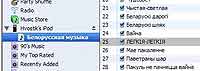 iPod nano позволяет создавать записную книгу, состоящую из контактов в формате vCard. Их вы можете синхронизировать с Outlook Express или просто скопировать файлы *.vcf в папку "Contacts". Точно так же происходит и синхронизация календаря с задачами. Nano также поможет не потеряться среди часовых поясов. Функция "Часы" позволяет создавать несколько часов. В свою очередь, в настройках часов вы выбираете свой часовой пояс, и в соответствии с этим можно создать несколько циферблатов для отдельных часовых поясов, которые вас интересуют. То есть, если вам необходимо знать время в Москве, Нью-Йорке, Санкт-Петербурге и Мюнхене, то вы создаете часы отдельно для этих городов и всегда видите несколько циферблатов часов в разделе "Часы". В функции органайзера входит и секундомер. Считает он до сотых секунд. Очень удобно, если вы любите бегать на стадионе на время, при этом слушая музыку. Результаты можно сохранить, так что вы будете видеть ваш прогресс. iPod можно заблокировать четырехзначным кодом. Процесс блокировки имитирует код на замке.
iPod nano позволяет создавать записную книгу, состоящую из контактов в формате vCard. Их вы можете синхронизировать с Outlook Express или просто скопировать файлы *.vcf в папку "Contacts". Точно так же происходит и синхронизация календаря с задачами. Nano также поможет не потеряться среди часовых поясов. Функция "Часы" позволяет создавать несколько часов. В свою очередь, в настройках часов вы выбираете свой часовой пояс, и в соответствии с этим можно создать несколько циферблатов для отдельных часовых поясов, которые вас интересуют. То есть, если вам необходимо знать время в Москве, Нью-Йорке, Санкт-Петербурге и Мюнхене, то вы создаете часы отдельно для этих городов и всегда видите несколько циферблатов часов в разделе "Часы". В функции органайзера входит и секундомер. Считает он до сотых секунд. Очень удобно, если вы любите бегать на стадионе на время, при этом слушая музыку. Результаты можно сохранить, так что вы будете видеть ваш прогресс. iPod можно заблокировать четырехзначным кодом. Процесс блокировки имитирует код на замке.
Игры
 По умолчанию на nano установлено 4 игры: Brick, Music Quiz, Parachute, Solitaire. Brick — это арканоид, содержащий несколько уровней; игра ведется на очки. В Parachute вам придется из пушки сбивать вертолеты и парашютистов, опять же, на очки. Solitare — это пасьянс; игра, к сожалению, не сохраняется. И самая интересная из игр — Music Quiz — что-то вроде "Угадай мелодию". Из всей музыки на вашем плейере выбирается наугад любая песня и проигрывается фрагмент из нее, а вы должны выбрать из пяти вариантов верный — какая песня играет. Сверху есть строка прогресса. Чем больше времени уходит у вас на раздумья, тем меньше очков вы заработаете в случае верного ответа, и, пока время идет, неверные варианты постепенно пропадают, чтобы облегчить выбор. Снизу идет подсчет, сколько песен из скольких были угаданы верно.
По умолчанию на nano установлено 4 игры: Brick, Music Quiz, Parachute, Solitaire. Brick — это арканоид, содержащий несколько уровней; игра ведется на очки. В Parachute вам придется из пушки сбивать вертолеты и парашютистов, опять же, на очки. Solitare — это пасьянс; игра, к сожалению, не сохраняется. И самая интересная из игр — Music Quiz — что-то вроде "Угадай мелодию". Из всей музыки на вашем плейере выбирается наугад любая песня и проигрывается фрагмент из нее, а вы должны выбрать из пяти вариантов верный — какая песня играет. Сверху есть строка прогресса. Чем больше времени уходит у вас на раздумья, тем меньше очков вы заработаете в случае верного ответа, и, пока время идет, неверные варианты постепенно пропадают, чтобы облегчить выбор. Снизу идет подсчет, сколько песен из скольких были угаданы верно.
iPod nano имеет еще множество мелких настроек, которые повлиять на оценку или ход обзора не могут, т.к. являются обычными и используемыми в большинстве современных плейеров. Очень многих интересует, поддерживает ли iPod nano воспроизведение видео. Начинка nano поддерживает, ПО — нет. То есть стандартная прошивка Apple не поддерживает видео, но если установить прошивку на основе Linux, то, в принципе, это возможно. Также об этом свидетельствует видео: сайт и сайт . Но об установке Linux на iPod nano мы во всех подробностях поговорим в следующей статье. Если у вас появляются какие-то вопросы по использованию плейера, здесь можно скачать справку: сайт .
Итог
 iPod nano — это плейер для любителей "яблочного". Nano не является абсолютным лидером в своей ценовой категории по объему памяти или качеству дисплея. iPod nano — это в первую очередь стильная вещь. В Минске он стоит 182 у.е. За эквивалентную цену вы можете купить плейер от другой не менее известной фирмы с памятью >1 Gb, возможностью воспроизведения видео, бОльшим по размеру экраном. Но, опять же, iPod — продукт на любителя, а стать любителем не представляет никакой сложности:) — стоит совсем небольшое время попользоваться продуктами Apple, и вы отметите их плюсы для себя.
iPod nano — это плейер для любителей "яблочного". Nano не является абсолютным лидером в своей ценовой категории по объему памяти или качеству дисплея. iPod nano — это в первую очередь стильная вещь. В Минске он стоит 182 у.е. За эквивалентную цену вы можете купить плейер от другой не менее известной фирмы с памятью >1 Gb, возможностью воспроизведения видео, бОльшим по размеру экраном. Но, опять же, iPod — продукт на любителя, а стать любителем не представляет никакой сложности:) — стоит совсем небольшое время попользоваться продуктами Apple, и вы отметите их плюсы для себя.
Технические характеристики
Полные характеристики iPod Nano 1 Gb (черный):
Объем памяти: 1 Gb.
Время работы от батареи: до 14 часов работы от одной зарядки.
Защита от сбоев при воспроизведении: постоянная.
Дисплей: цветной 1,5 дюйма, 176x132 точек.
Порты: Dock-разъем и стереоразъем.
Подключение: кабель USB.
Время зарядки: около 3 часов (быстрая зарядка на 80% — 1,5 часа).
Поддержка звука: AAC (от 16 до 320 Kbps), Protected AAC (из iTunes Music Store), MP3 (от 16 до 320 Kbps), MP3 VBR, Audible (форматы 2, 3 и 4), Apple Lossless, WAV, AIFF.
Вес: 42 г.
ПО: iTunes для Mac, iTunes для Windows.
Комплектность: наушники Earbud, Dock-адаптер, USB-кабель.
HvosT, hvost.org
Чтобы дать понять, что такое iPod в СНГ, приведу немного статистики. В России iPod'ы тоже намного меньше распространены, чем, к примеру, в Америке. В 2005 г. доли производителей в сегменте Flash-плейеров в РФ распределились следующим образом: iRiver — 28%, Samsung — 20%, Nexx — 14%, Panasonic и Mpio — по 5%, Sony — 4%, Apple — 3%. В сегменте HDD-плейеров: iRiver — 30%, Apple — 26%, Creative — 13%, Archos — 12%, Samsung — 6%. Как видим, Flash-плейеры от Apple очень мало продавались, но и ориентирована компания была больше на HDD-версии. При этом в следующем, 2006-м, году, по информации "Ведомостей", Apple продала в России 240.000 плейеров iPod — по сравнению с предыдущим годом продажи этих устройств выросли как минимум в 6 раз. А в следующем финансовом году, который для Apple уже начался 1 октября 2006 г., прогнозируются продажи на уровне 370 тыс. По оценкам эксклюзивного дистрибьютора плейеров iPod компании DiHouse, в России доля iPod на конец 2006 года составляла около 13%. Ferra.ru пишет, что проведенные независимыми аналитиками исследования показали: 79% тех, кто уже приобрел себе MP3-плейер, предпочли именно iPod, а 76% тех, кто только собирается в ближайшее время обзавестись аудиоплейером, намерены остановить свой выбор как раз на "яблочном" детище. А вообще, согласно официальной информации, к нынешнему году обладателями iPod стали почти 68 млн пользователей. При этом только за 2006 год было продано около 39 млн аппаратов.

Дизайн и внешний вид


Управление

Меню, музыка


Фото

Подключение к ПК, подзарядка

Подзарядка плейера с нуля производится чуть менее чем за 3 часа, при этом за 1,5 часа iPod nano набирает 80% заряда батареи. Производитель заявляет, что nano проработает без подзарядки 14 часов. Реальный показатель колеблется между 10 и 12 часами. С учетом того, что плейер имеет цветной дисплей, это очень неплохой показатель. При подключении к компьютеру iPod определяется как съемный диск и может использоваться как обычный накопитель-флэшка. Также в этом режиме вы можете скопировать на него заметки, контакты, но об этом позже. Фотографии и музыку можно копировать только через iTunes. В комплекте с моим iPod'ом поставлялась версия 6.0 iTunes'a. Пару слов о продукте Apple. Если сравнивать iTunes и Windows Media Player, то первый значительно удобнее, но и медленнее в работе. В iTunes вся музыка содержится в разделе "Library" ("Библиотека"). Вы можете упорядочить всю музыку по исполнителям, песням, альбомам и т.д. Тут же, если вы исправите название песни, исполнителя, альбома и т.д., исправляются ID-теги для этой песни. Тут же можно послушать радио. Станции разделены на жанры — на каждый жанр по несколько станций. В общем, скучать не придется. В Music Store вы можете купить альбом или песню относительно недорого, но не думаю, что белорусского слушателя очень заинтересует подобная функция. В общем, iTunes — тема для отдельной статьи, т.к. эта программа, как и любая другая, содержит большое количество нюансов и функций.
Заметки

Подытожив, можно сказать, что книги на iPod'e будет читать очень тяжело ввиду маленького экрана и трудной конвертации файлов, но функция "Заметки" нашла у меня применение в виде текстов песен. А поскольку текст можно читать одновременно с прослушиванием песен, то получаем почти что караоке:)).
Органайзер
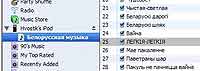
Игры

iPod nano имеет еще множество мелких настроек, которые повлиять на оценку или ход обзора не могут, т.к. являются обычными и используемыми в большинстве современных плейеров. Очень многих интересует, поддерживает ли iPod nano воспроизведение видео. Начинка nano поддерживает, ПО — нет. То есть стандартная прошивка Apple не поддерживает видео, но если установить прошивку на основе Linux, то, в принципе, это возможно. Также об этом свидетельствует видео: сайт и сайт . Но об установке Linux на iPod nano мы во всех подробностях поговорим в следующей статье. Если у вас появляются какие-то вопросы по использованию плейера, здесь можно скачать справку: сайт .
Итог

Технические характеристики
Полные характеристики iPod Nano 1 Gb (черный):
Объем памяти: 1 Gb.
Время работы от батареи: до 14 часов работы от одной зарядки.
Защита от сбоев при воспроизведении: постоянная.
Дисплей: цветной 1,5 дюйма, 176x132 точек.
Порты: Dock-разъем и стереоразъем.
Подключение: кабель USB.
Время зарядки: около 3 часов (быстрая зарядка на 80% — 1,5 часа).
Поддержка звука: AAC (от 16 до 320 Kbps), Protected AAC (из iTunes Music Store), MP3 (от 16 до 320 Kbps), MP3 VBR, Audible (форматы 2, 3 и 4), Apple Lossless, WAV, AIFF.
Вес: 42 г.
ПО: iTunes для Mac, iTunes для Windows.
Комплектность: наушники Earbud, Dock-адаптер, USB-кабель.
HvosT, hvost.org
Компьютерная газета. Статья была опубликована в номере 11 за 2007 год в рубрике mobile


